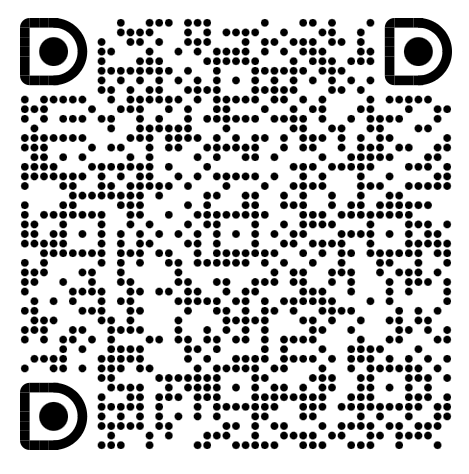如何使用电脑端的轨迹记录? 最后更新时间: 2024年08月26日
一、功能简介
高德小程序提供轨迹记录功能,目前PC端支持查看出勤轨迹。常见的场景包括统计地图内成员工作时间内的出勤轨迹,提高管理效率;
出勤轨迹:记录工作出勤轨迹,提高管理效率
管理员设置记录时间并开启功能后,成员可打开实时定位开始记录工作轨迹。根据成员开启情况,为管理员提供该地图团队使用数据情况,可查看每天成员出勤轨迹详情,提高管理效率。
二、操作
1. 功能开启与设置
- 功能入口:PC端地图小程序-轨迹记录
- 功能开启:目前仅地图管理员可开启,管理员开启后成员才可使用。
- 功能设置:管理员可设置轨迹记录周期,设置完成后只会在设置周期内记录成员的轨迹。
- 记录周期:星期一 ~ 星期日选择任意时间
- 记录时间范围:选择任意时间段(支持多段考勤时间设置,但时间段不可重叠)
- 管理员开启功能后,成员进入该地图时会收提醒弹窗。
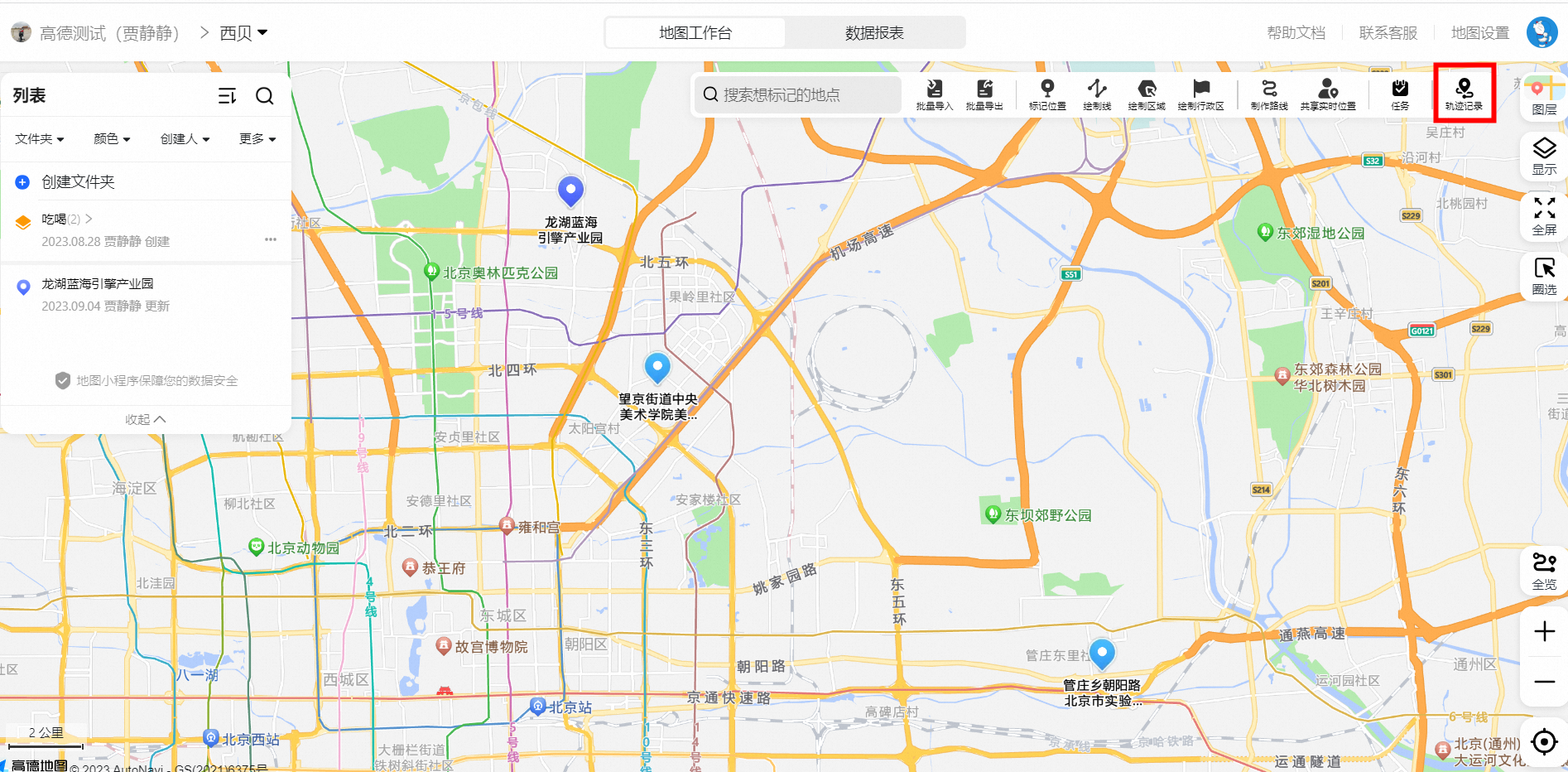
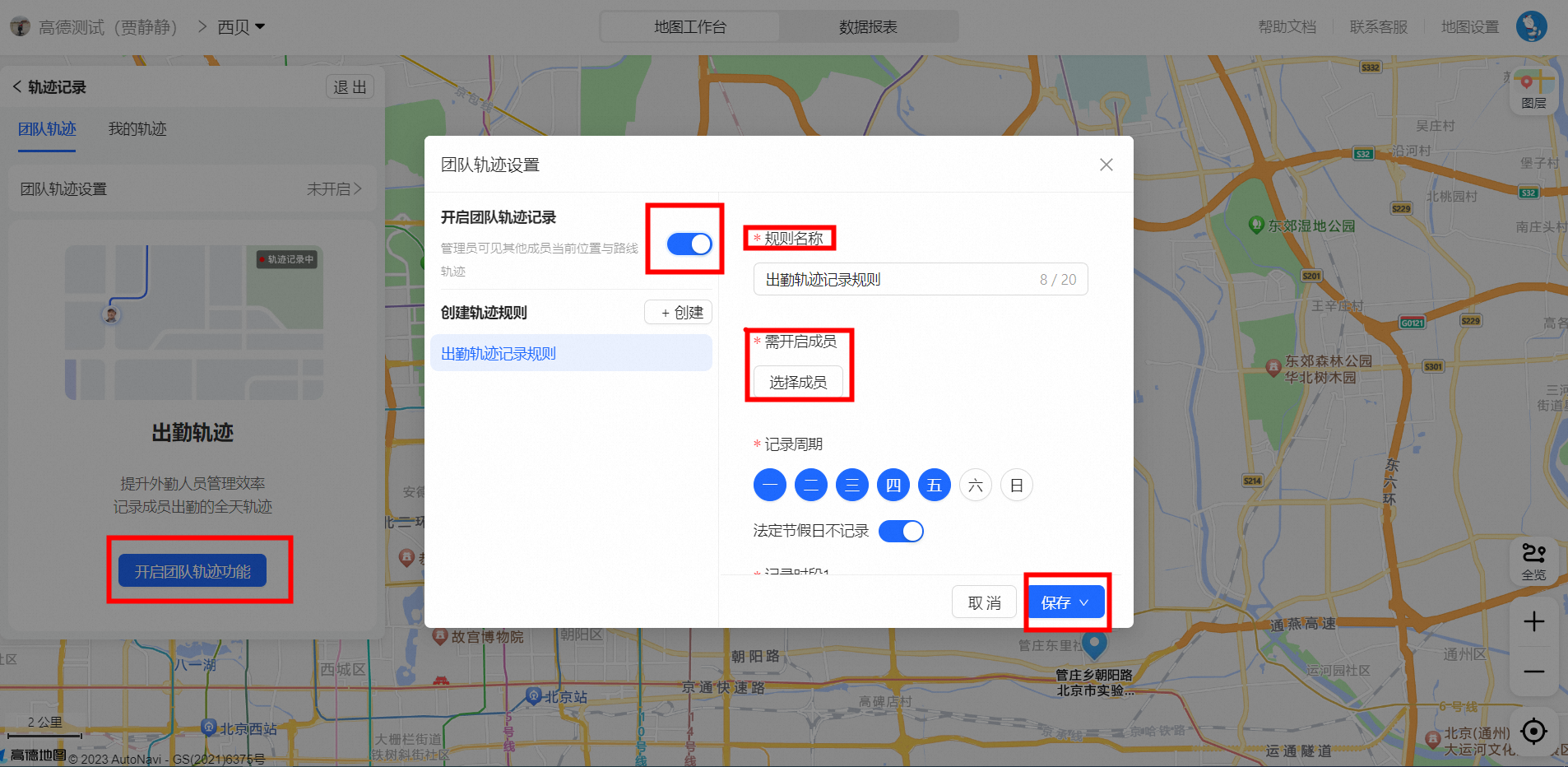
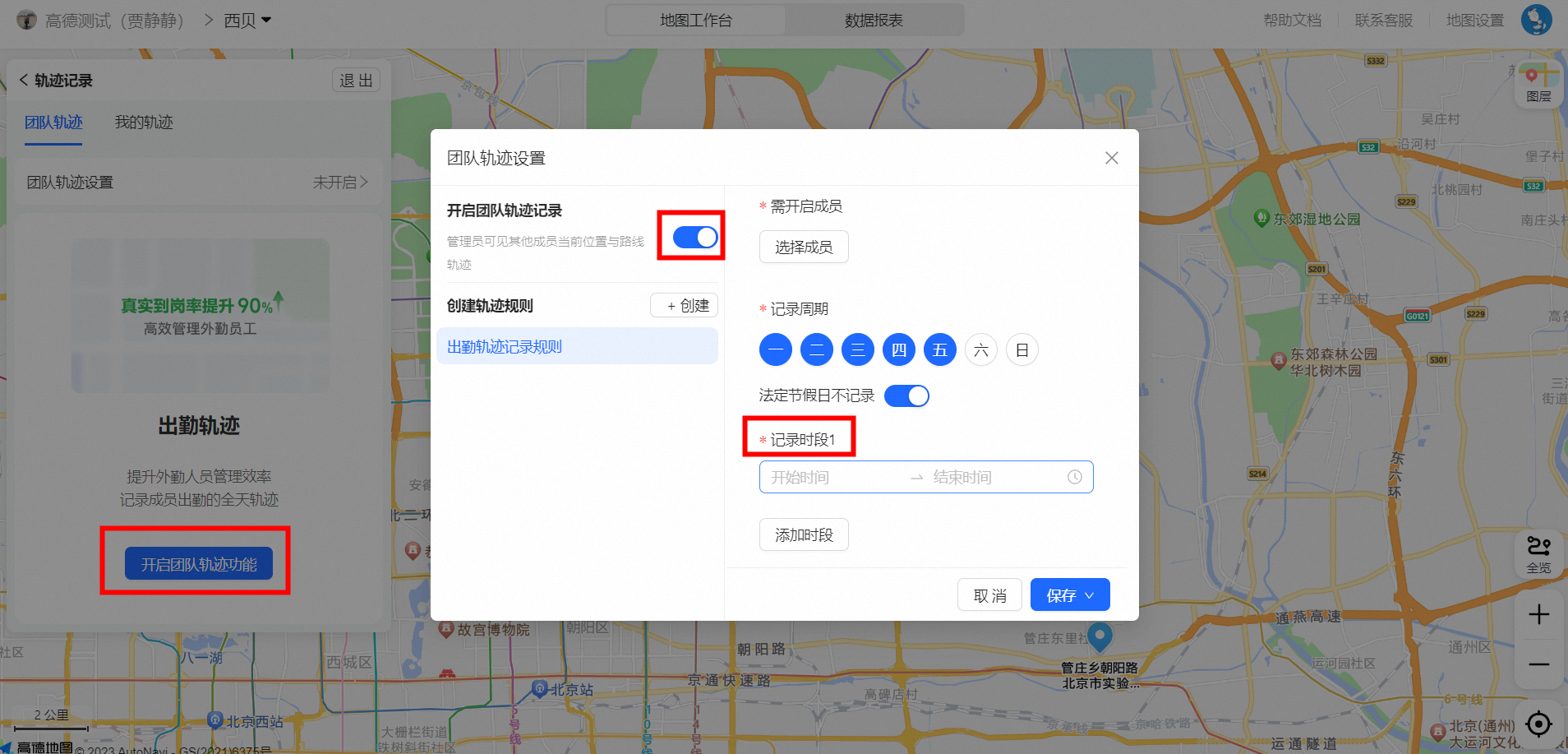
2.出勤轨迹记录规则生成后,支持删除和编辑
请注意:确定删除轨迹记录规则,删除后不可找回
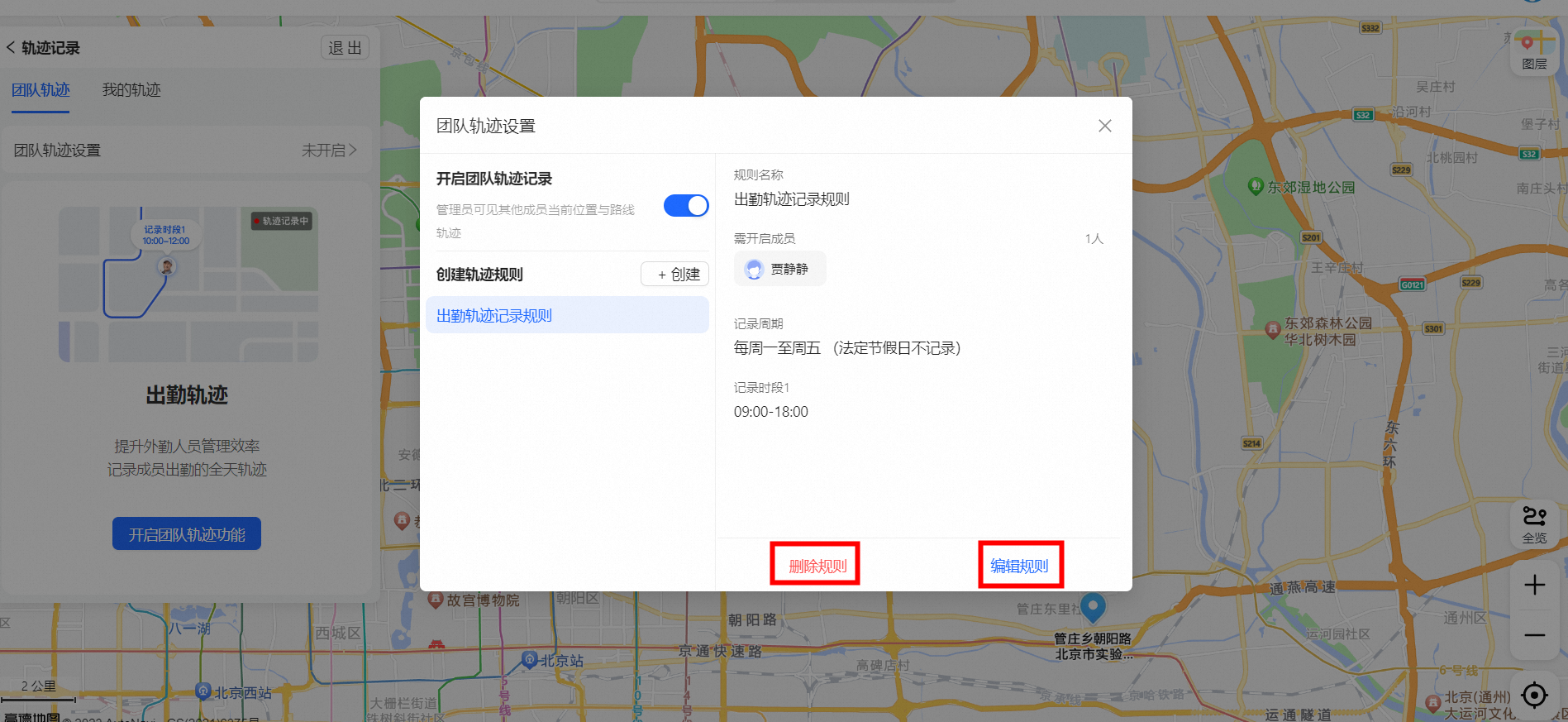
3.未开启记录成员一键通知
1)一键通知:针对当前轨迹记录异常的成员进行提醒通知(通过电话强提醒、仅发送地图小程序内通知)
2)系统自动将成员信息没有电话的,放在未填写手机号成员的分组中(仅发送地图小程序内通知)。
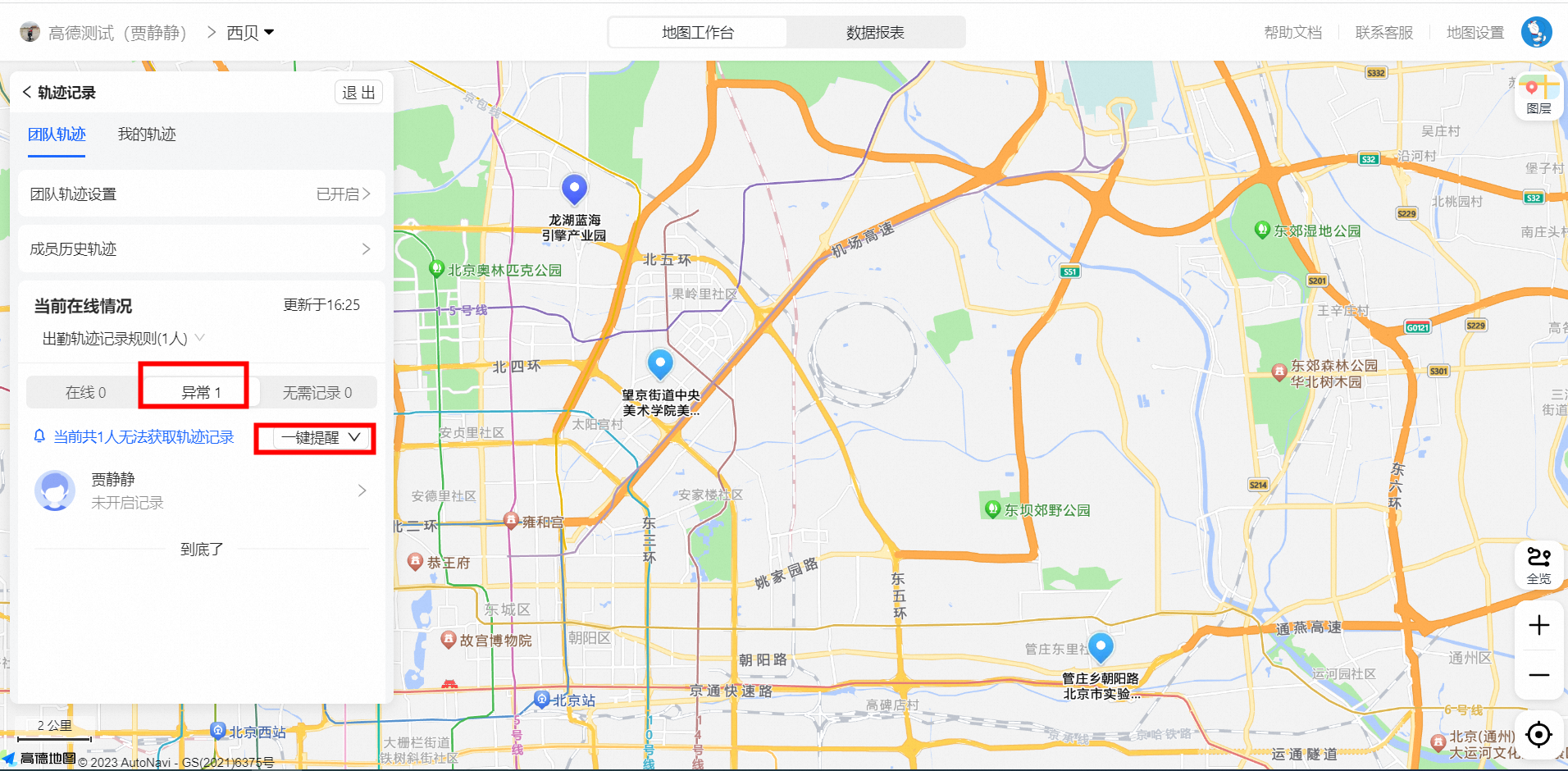
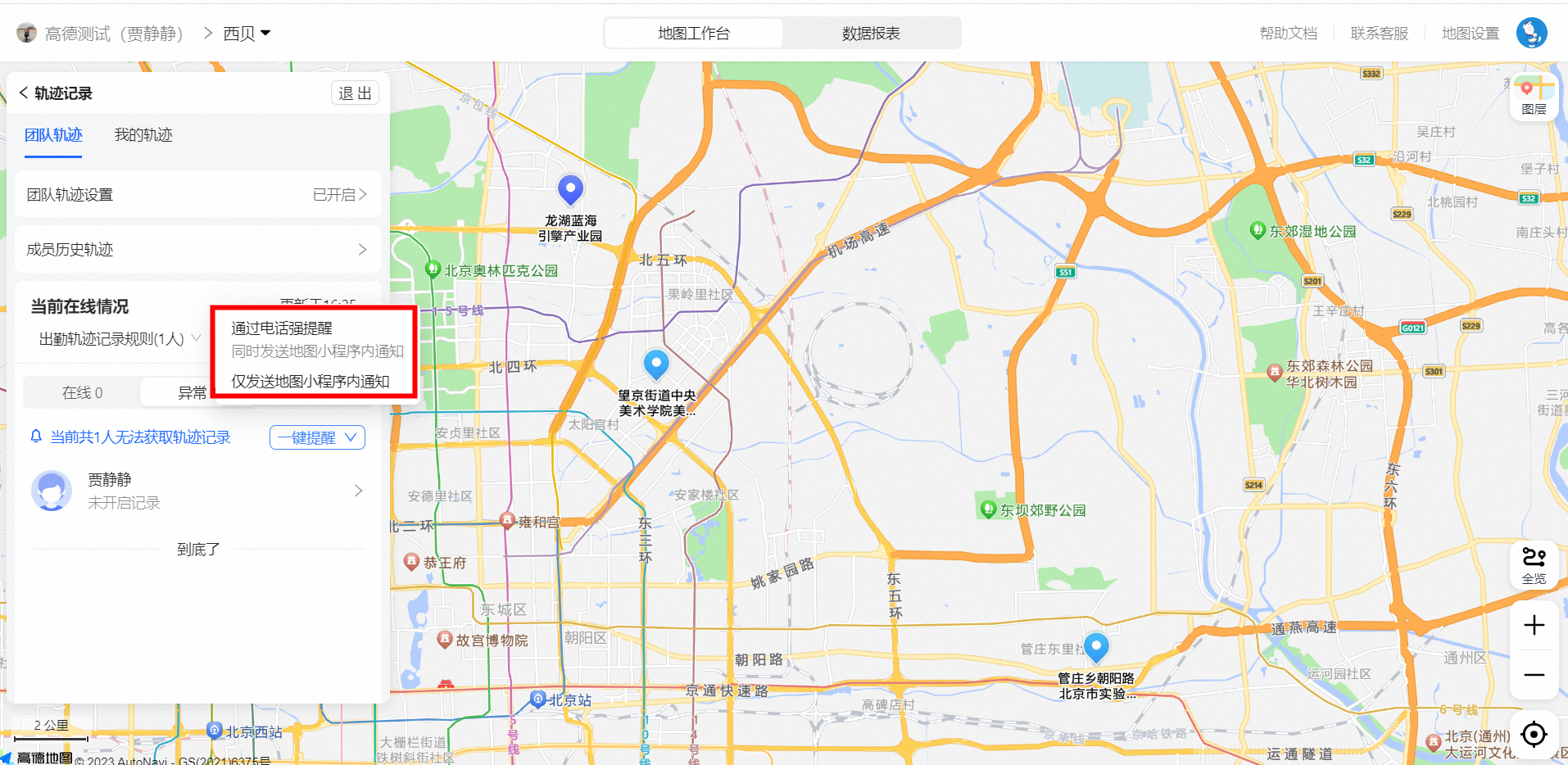
4. 管理员-查看团队成员的出勤轨迹
- 管理员可在轨迹记录->团队轨迹内查看已开启成员的使用情况及轨迹详情
- 支持筛选日期查看历史轨迹及当天成员使用情况
- 点击成员进入该成员对应日期的轨迹详情
- 团队轨迹查看权限说明:
- 地图超管:可查看地图内所有管理员、所有普通成员的记录
- 地图管理员:仅可查看所有普通成员记录,同为管理员目前不支持相互查看
- 地图普通成员:仅可查看本人记录
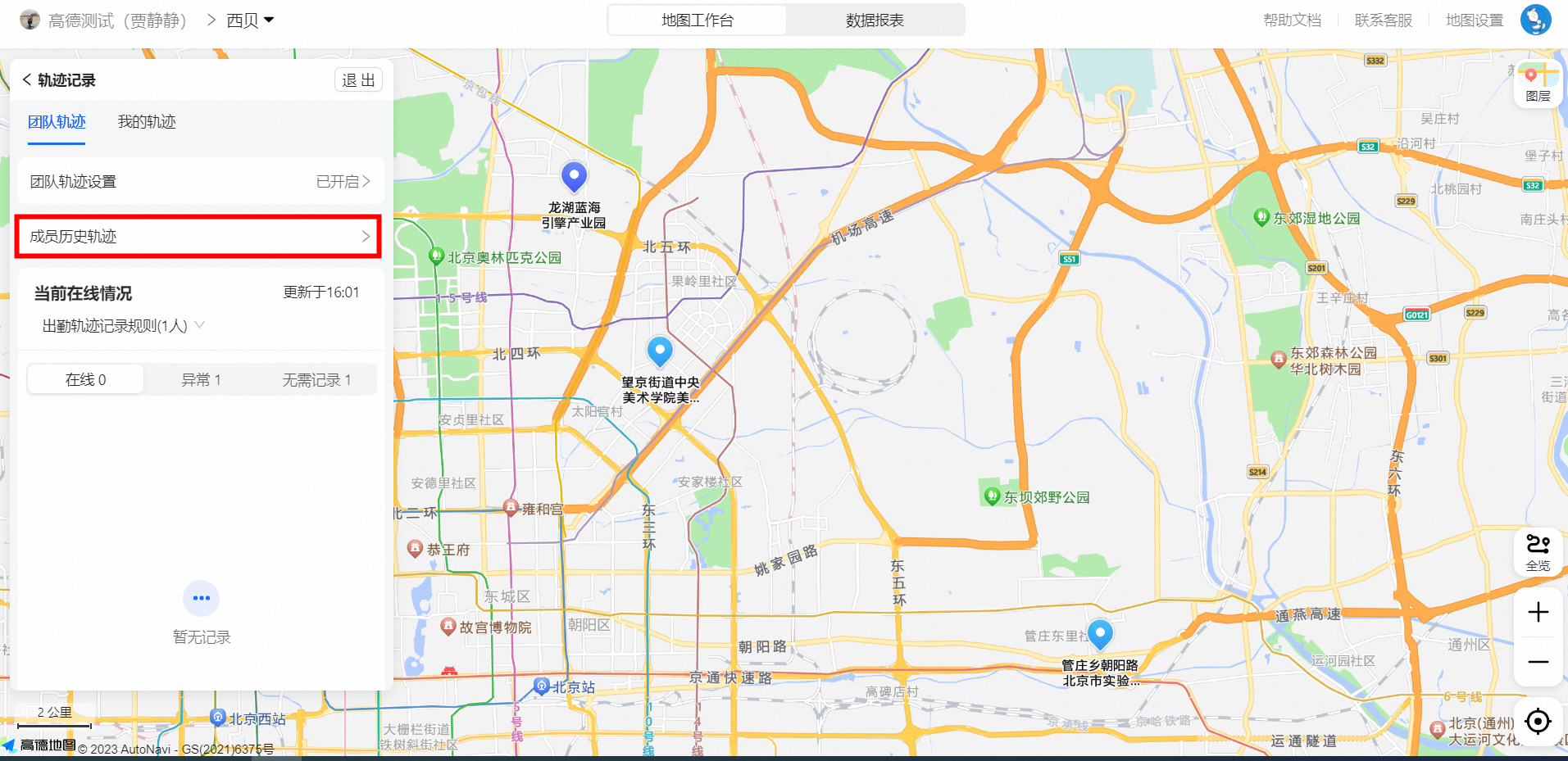
5.管理员-查看自己的轨迹
- 开启记录入口:
- PC端地图小程序-轨迹记录-我的轨迹
- 请注意,开启实时定位并记录真实轨迹,需要去手机高德APP-地图小程序设置中开启(手机端-工具箱-共享实时位置-开启)
- 开启实时定位后在记录周期内则会记录轨迹,记录周期仅支持管理员设置或修改。
- 点击我的工作轨迹列表,可进入地图模式查看。
- 切换日期可查看历史数据。
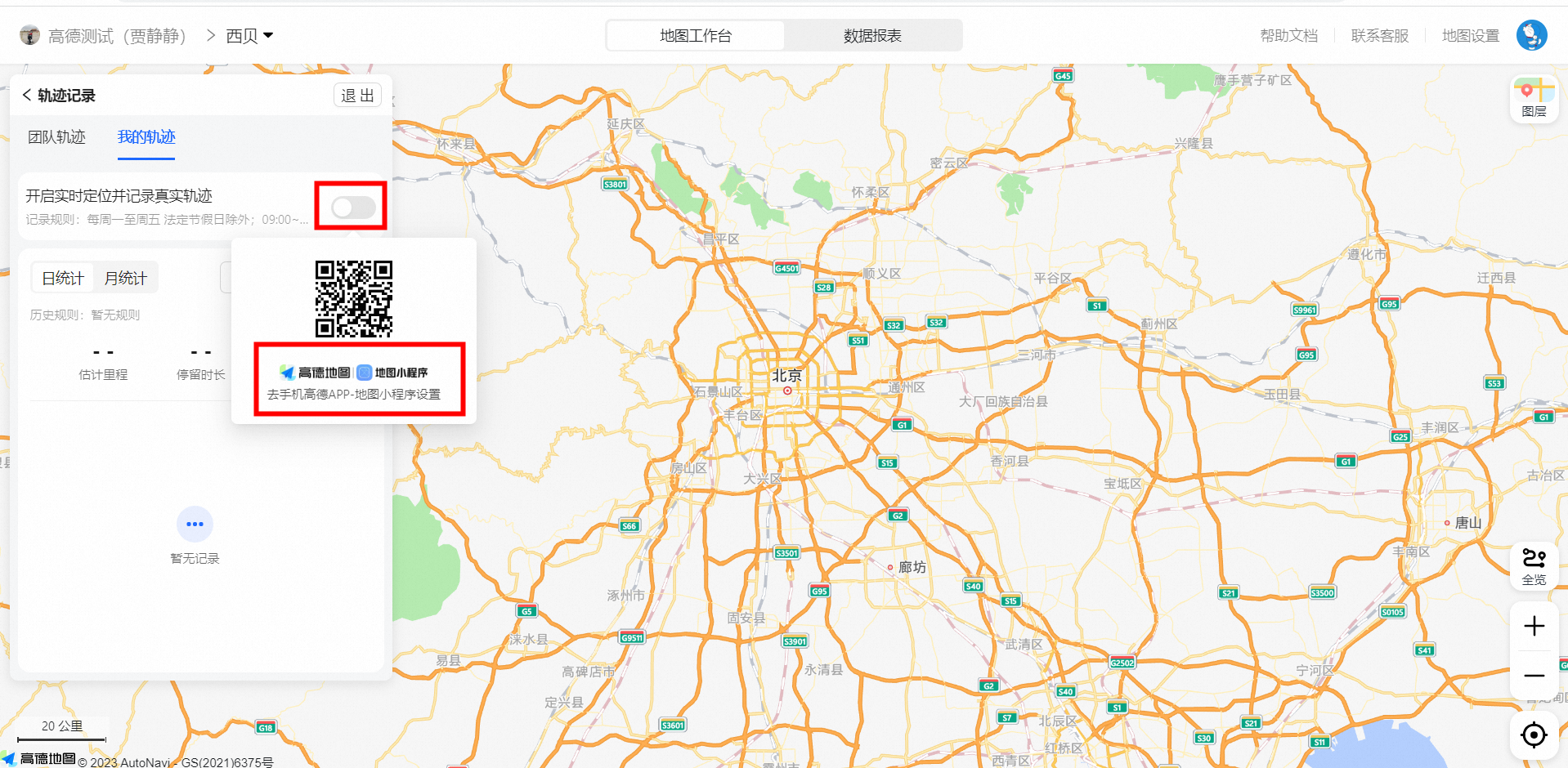
▍返回「 地图小程序产品介绍」页